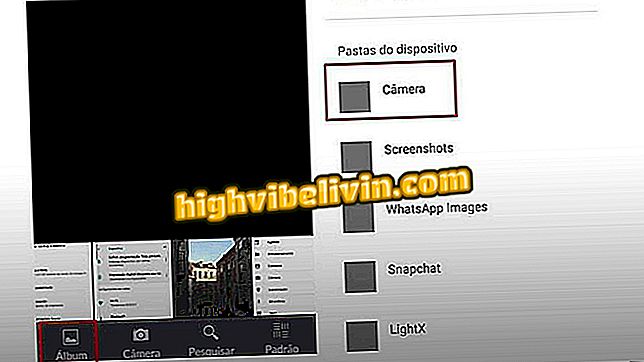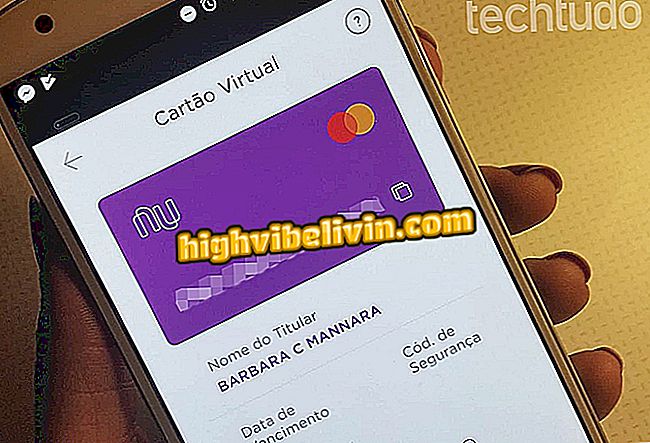Alcatel A3 XL: se hur du återställer fabriksinställningarna
Återställning av Alcatel A3 XL kan vara ett användbart förfarande vid cellkrascher eller när det är dags att skicka din smartphone till någon annan. Detta säkerställer att dina data och filer raderas från enheten.
Se den här handledningen hur du återställer fabriksinställningarna på din Alcatel-telefon. Det är värt att komma ihåg att proceduren raderar allt som finns i Android och lämnar det som om det var nytt. Därför rekommenderas att du gör en säkerhetskopia innan.

Lär dig hur du återställer fabriksinställningarna för Alcatel A3 XL
Vi testade Alcatel A3 XL; se våra intryck i hela recensionen.
Steg 1. Bläddra ner i meddelandefältet för att komma åt enhetens inställningar. Tryck sedan på "Säkerhetskopiera och återställ" -alternativet.

Öppna Alcatel A3 XL-inställningarna
App: Få tips och nyheter på din telefon
Steg 2. Om du vill att din telefon ska hämta information från ditt Google-konto efter proceduren, till exempel installerade appar, lämnar du alternativet "Automatisk återställning" markerat. Om du återställer enheten för att vidarebefordra den till en annan person, avmarkera det här objektet. Tryck sedan på "Fabriksåterställning" och bekräfta med "Återställ telefon".
Steg 3. Bekräfta ditt upplåsningsmönster och börja återställa "Radera alla".

Bekräfta Alcatel A3 XL restaurering
Från det ögonblicket börjar mobiltelefonen restaureringsprocessen. När telefonen startas om måste du ställa in den första gången du använder den.
Alcatel ansluter inte till Internet Wi-Fi: Vad ska man göra? Kommentera.